网上纳税申报系统2.0升级及操作指南
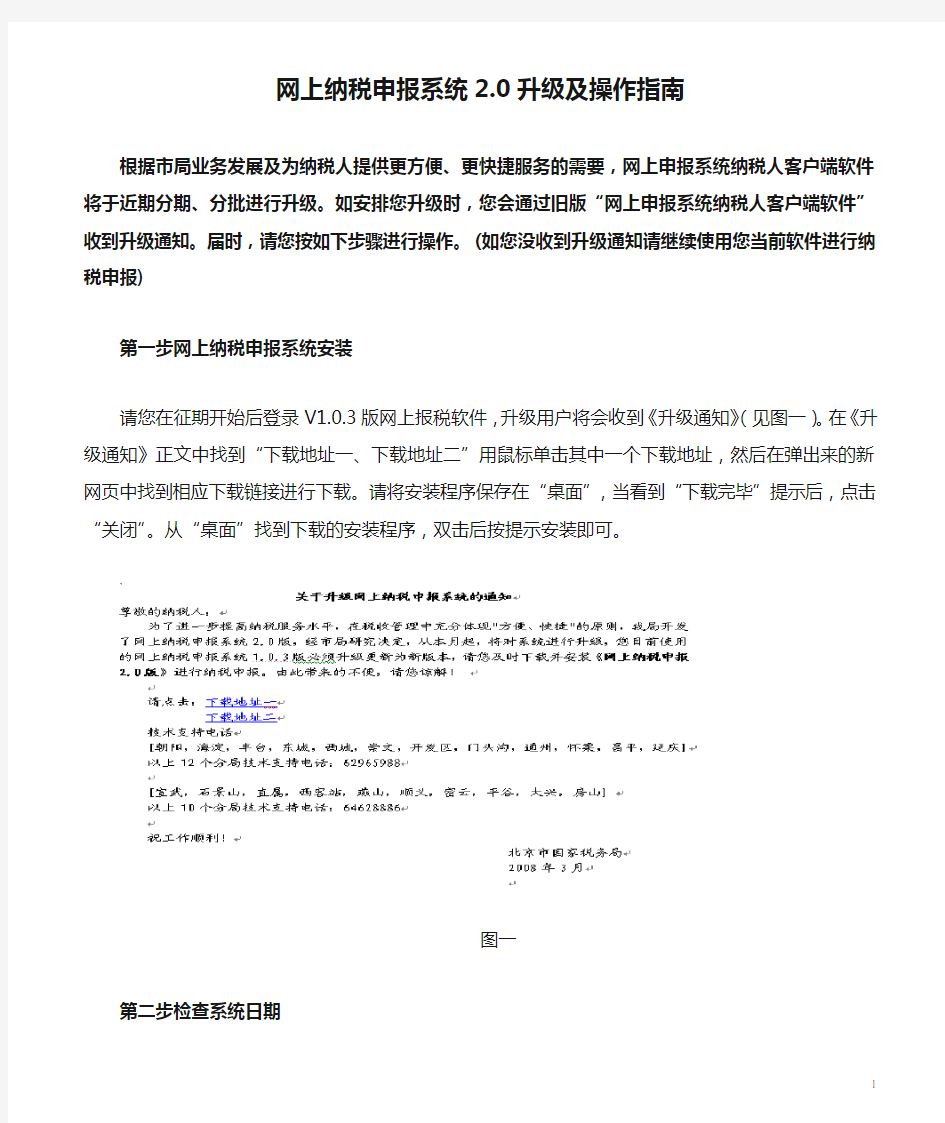

网上纳税申报系统2.0升级及操作指南
根据市局业务发展及为纳税人提供更方便、更快捷服务的需要,网上申报系统纳税人客户端软件将于近期分期、分批进行升级。如安排您升级时,您会通过旧版“网上申报系统纳税人客户端软件”收到升级通知。届时,请您按如下步骤进行操作。(如您没收到升级通知请继续使用您当前软件进行纳税申报)
第一步网上纳税申报系统安装
请您在征期开始后登录V1.0.3版网上报税软件,升级用户将会收到《升级通知》(见图一)。在《升级通知》正文中找到“下载地址一、下载地址二”用鼠标单击其中一个下载地址,然后在弹出来的新网页中找到相应下载链接进行下载。请将安装程序保存在“桌面”,当看到“下载完毕”提示后,点击“关闭”。从“桌面”找到下载的安装程序,双击后按提示安装即可。
图一
第二步检查系统日期
请将鼠标停放在屏幕右下角的时间上,此时将会显示系统日期,请确认系统日期是否正确,如不正确,请双击右下角的时间进行修改,更正后点击“确定”。
第三步软件使用
(先确定您的计算机是在联网状态,如果没有,请您先上网。)
1、新建用户:
双击屏幕上的“北京国税网上纳税申报系统2.0”的图标,提示是否建立新用户。点击【是】将弹出新建用户窗口,纳税人识别号栏输入您的15位纳税人识别号,如果您的纳税识别号中有字母,请大写。在“新用户口令”和“确认新用户口令”处输入方便您记忆的用户口令(请务必牢记此用户口令)。点击
“建立用户”出现提示信息界面,点击【是】,自动弹出导入个人证书界面,选择用户个人证书,按提示导入用户个人证书。(对于已安装过网上纳税申报系统V1.0.3版本的用户,不需要再安装用户证书)
2、用户登录:
在“纳税人识别号”处点击下拉菜单选择您的纳税人识别号,“密码”处输入您建立用户时输入的密码。点击“登录”,如果系统提示是否建立新征期,则点击“是”,弹出“选择用于签名的本人证书”窗口,点击黑色向下的箭头,选中您的纳税人识别号,点“确定”。稍等片刻之后,提示“建立新征期成功”,点击确定,进入软件“信息”界面,此界面主要是用于发布税务局通知,用户阅读完毕通知后点击“关闭”。然后点击左侧“报表”选项。
3、报表填写:
在左侧选择需要申报的税种,按照先填附表再填主表的顺序,点击要填写的附表,再点击上方工具条中的“新建报表”按钮进入该报表。在您填写完报表后点击上方工具条上的“补零”,再点击“保存”,系统提示“保存成功”,然后您可以选择另外一张表按上述方法进行填写。当必填的附表都填写完毕后(在填报状态一栏处显示:填写完毕),可以“新建”主表,主表的保存方法同附表一样。
4、上传报表:
主表保存成功后,会提示“该税种已经填写完毕,是否需要上传”,点击“是”。将弹出应缴纳税款金额,用户核对无误后点击“确定”后出现选择证书的窗口,点击黑色向下的箭头选中您的纳税人识别号,点“确定”。系统将提示“您的申报数据正在进行审核,请稍后查询所属税务机关受理结果”,点击“确定”。注意:上传完毕后,并不代表国税局已经收到并认可您的报表,您还需要通过下一步操作来确认您的报表是否真正的申报成功。
5、查看受理结果:
在左侧选中已经上传过的税种,点击上方工具条中“受理结果”选项,系统提示“申报成功且有税,该税种共开具了1张税票,是否需要查看缴款书”然后点击“是”,缴款书将自动弹出。如果您是零申报,将提示“申报成功,且无缴款书”,点击确定即可。
注意:增值税一般纳税人及零申报企业是没有电子缴款书的,增值税一般纳税人申报成功后需要携带金税卡到国税局抄税,抄税后国税局会给打印缴款书。
第四步报税
请将电脑里显示的缴款书完整的抄到您的空白手工税票上,如果您对于税额有任何疑问请到主管税务所处理。如果没有疑问您就可以去银行交纳税款并且根据您报税所在税务局的要求交纳纸质报表。
技术支持电话
[朝阳,海淀,丰台,东城,西城,崇文,开发区,门头沟,通州,怀柔,昌平,延庆]
以上12个分局技术支持电话:62965988
[宣武,石景山,直属,西客站,燕山,顺义,密云,平谷,大兴,房山]
以上10个分局技术支持电话:64628886
“法人一证通”社会保险自助经办平台网上申报操作手册(缴费变更申报篇)
“法人一证通”社会保险自助经办平台 网上申报操作手册 (缴费变更申报篇) 目录 一、新进人员(含社保个人登记) (2) 二、转入人员 (6) 三、转出人员 (9) 四、补缴人员 (10) 五、封存人员 (13) 六、启封人员 (14) 七、缴费基数调整 (16) 八、社会保险其他业务 (18) (一)撤销业务: (18) (二)申报表打印 (19) (三)核定表打印 (20)
为方便单位办理社会保险相关业务,单位可通过社会保险自助经办平台办理各类缴费变更的申报手续。 若申报页面显示的户籍信息与单位申报人员的实际情况不一致,请携带该人员的相关户籍材料到各区(县)就业服务机构、外来人员就业管理机构或者参保所在地区(县)社会保险经办机构进行修改调整。 一、新进人员(含社保个人登记) 对于首次参加工作或从未建立过本市养老保险个人账户的,男性年龄在60周岁以下、女性年龄在50周岁以下,且申报当月年满16周岁的具有本市或外省市户籍(不含港、澳、台地区以及外籍人士)人员,用人单位可按规定为该职工个人办理新进变更。 (一)新进变更办理前提:参保单位必须先到各区(县)就业服务机构或外来人员就业管理机构为新进人员办理劳动用工备案登记手续。 (二)操作步骤:
1、录入新进人员身份证上的公民身份号码后,点击“确定”按钮。系统将自动校验您填入的人员身份信息。校验通过后,您可继续录入其它相关信息;若校验不通过,系统会提示相关信息,您需核对身份证信息并进行重新录入。点击页面右下角的“取消”按钮,退回到首页中选择其他办事功能。 2、校验通过后,系统会在“个人信息”区域自动显示新进人员的“姓名”、“性别”、“户籍所属省市”、“户籍户别”、“户籍地址”等信息,请您核对无误后再录入其它相关信息。若基本信息有误,请您点击页面右上角的“重臵”按钮,重新录入公民身份号码。 3、是否属于居住证人员:仅限于持人才引进类居住证的外省市户籍人员可以勾选此项。勾选该项后还必须输入居住证号码(居住证开头前两位字母需大写)。注意:此类外省市户籍人员的用工备案手续应在各区(县)外来人员就业管理机构办理。 4、参加险种:系统根据新进人员的户籍信息进行自动判断。
国际收支间接申报指南
国际收支间接申报指南 为进一步提高国际收支申报数据的及时性、准确性和完整性,河北省分局对现行涉及国际收支申报相关要求的主要文件规定、分局日常数据核查发现的各类错误情况进行汇总整理,编制了河北省国际收支间接申报指南。该指南从国际收支间接申报的及时性、准确性、完整性及单位基本情况表填写四个方面,对国际收支申报要求,以及如何规范填报国际收支间接申报数据进行了详细的说明。 一、国际收支间接申报数据及时性要求 (一)涉外收支基础信息 1、涉外收入基础信息 国际收支申报要求:解付银行应于涉外收入款项解付后第二个工作日(T+1)中午12:00前,将相应的涉外收入基础信息导入国际收支网上申报系统(银行版);结汇中转行应于收入款项结汇后的第二个工作日(T+1)中午12:00前,将相应的涉外收入基础信息导入国际收支网上申报系统(银行版)。 2、涉外付款基础信息 国际收支申报要求:境内银行应于款项汇出的第二个工作日(T +1)中午12:00前,将相应的涉外汇款基础信息导入国际收支网上申报系统(银行版)。
(二)涉外收支申报信息 国际收支申报要求: 涉外收入申报信息—解付银行/结汇中转行应在涉外收入款项解付/结汇之日,通知申报主体在五个工作日(T+5)内办理涉外收入申报。 涉外付款申报信息—境内银行应将审核无误的境外汇款申报信息,于款项汇出的第二个工作日(T+1)日内录入/导入国际收支网上申报系统(银行版)。 (三)核查方法 为督促各家银行及时录入/导入国际收支申报数据,满足数据及时性的要求,河北省分局充分利用国际收支间接申报核查系统及时性核查模块,以周为单位及时向银行反馈基础信息迟入库和涉外收支数据逾期申报情况。同时在月度考核中设定了,基础信息迟入库、涉外支出逾期申报两个指标,逐笔反馈以上数据。 二、国际收支间接申报数据准确性要求 目前,河北省分局主要依据《国家外汇管理局关于明确和调整国际收支统计申报有关事项的通知》(汇发[2011]34号文)、《国际收支统计申报业务操作规程》(汇发[2010]22号文)及总局近2年下发的各类错误数据核查简报等相关要求,对交易编码及交易附言错误、申报主体类型错误、交易对方为中国、JN/JW 标示错误等14种类型错误,以周为频率展开日常核查工作。 (一)交易编码及交易附言
社保网上申报操作说明
大连市社会保险基金管理中心 网上申报系统操作说明 二○一六年四月
大连市社会保险基金管理中心 目录 1、首次参保职工如何办理新建个人档案? (1) 2、已参保职工如何办理转入接收? (3) 3、参保关系在临时户人员如何转入? (4) 4、单位职工解除劳动关系后如何办理转出? (4) 5、单位职工缴费基数如何申报? (6) 6、单位每月如何办理正常缴费? (8) 7、单位职工如何办理补缴? (9) 8、本单位在职参保职工如何新增采暖费? (11) 9、单位在网上可以实现的查询有哪些? (12) 10、单位如何打印本单位参保职工的《社会保险缴费证明》? (15) 11、单位如何办理《社会保险登记证》年检? (15) 12、单位如何进行网上申报基本养老金核准? (16) 13、单位的企业网上申报系统密码如何修改和重置? (18) 14、单位如何维护单位基本信息异常数据? (18) 15、表格无法打印应如何处理? (19)
一、首次参保职工如何办理新建个人档案? 新招用员工如果在“金保”系统中无微机档案(即无个人编号),需要通过网上申报系统建立个人微机档案。 操作方法: (一)点击“个人档案申报”菜单下的“个人建档”,进入个人建档页面。 (二)点击“个人建档申请新增”。选择户籍类别、证件类型、输入身份证件号码,点击“校验”,系统通过身份证件号码进行合法性和未参保验证。校验通过的,据实输入个人档案的有关项目后,点击“保存”。 注意事项: 1.“户籍类别”填写规则:若职工户口为大连地区的则选择“本地”,非大连地区户口选择“外地”;身份证号码最后一位若是“X”,必须输入大写“X”。 2.个人新建信息页面中,单位填写时需注意带红色*为必填项,其它“人员基本信息”和“人员参保信息”也应准确填写(直接关系到用工备案的相关基本信息)。 3.用人单位录用的农村户籍职工可由单位与职工协商确定缴纳五险或两险。如果参保职工需要参加农民工工伤、农民工医疗保险(两险),建档时在“身份临时标识”处应选择“农保农民工”;反之选择“非农保农民工”(五险)。 4.“用工形式”填写规则:若户口为农业户口则选择“农村合同
科研项目管理系统分析设计
摘要 科研项目管理是一项系统工程,传统的高校科研项目管理模式已经无法适应当前科研迅速发展的要求。本文针对高校科研项目管理特点提出了.NET技术支持下的基于网络的高校科研项目管理系统的设计思想,并给出了具体的开发框架。 关键词:高校;科研项目管理;.NET I
Abstract Scientific research project management is a system engineering, the traditional university scientific research project management pattern have not adapted to the requirement of the development of the current scientific research quickly. This article in view of the characteristics of management of scientific research project put forward https://www.docsj.com/doc/5e6271653.html, technology based on the network of scientific research project management system's design idea, and gives the specific development framework.. Key words:University;Scientific research project https://www.docsj.com/doc/5e6271653.html,;
国税网上申报系统操作流程
国税网上申报系统操作 流程 Company Document number:WTUT-WT88Y-W8BBGB-BWYTT-19998
国税网上申报系统操作流程税务对于每一个企业都是一个非常重要的因素。良好的税务情况不仅可以 增强企业的核心竞争里,而且这也事关企业的可持续发展。所以,我们必须做好税务的相关工作,从国税的网上申报上开始吧。 国税网上申报系统操作流程(一般纳税人版) 第一步打开IE浏览器,在搜索栏中输入网址,点击“一般纳税人申报大厅一”或“一般纳税人申报大厅二”打开申报界面。 第二步输入纳税人识别号后,点击“注册码输入”按钮,输入查询到的注册码,点击“确定”后进入密码维护界面,设置本单位的登陆口令,并牢记该口令,点击“保存”按钮后系统自动返回登陆界面,输入税号和刚刚设定的密码进入申报系统。(注:以后可以直接使用税号和密码进行登陆) 第三步有四小票业务的企业,点击四小票发票→选择发票种类(如“海关完税证”)→增加→填写数据→提交。(注:“公路内河运输发票”和“废旧物资发票抵扣清单”不必在此录入) 第四步点击报表填写→增值税申报表→将附表一、附表二、增值税纳税申报表、资产负债表、损益表逐个进行填写→保存。申报表的表样及填写方法与纸质报表相同。 第五步点击申报处理→报表审核→增值税申报表审核。审核成功后,将无法再修改发票及报表数据,如果需要修改,请点击按钮取消审核。数据审核通过后,用户可通过“报表申报”进行远程申报 第六步系统提示后,请携带税控IC卡到办税服务厅抄报税。
第七步到税务大厅抄报税后,再点击申报处理→反馈信息查询。进行比对结果、申报情况和划款金额查询。如果出现申报失败的信息提示,例如比对不相符、帐户余额不足等,请根据提示做相应的改正。 第八步当企业有消费税或所得税申报时,打开“报表填写”,分别点击“消费税申报表”、“企业所得税申报表”或“年度申报表”,就能进入相应的报表,报表填写与申报方法同增值税申报表。(注:在“消费税申报表”中,“应税消费品名称”栏中每一项的右下角均有一个红色三角形标志,如图所示,点击即可看到详细内容,直接选择,不必再录入汉字) 第九步如果企业需要申报“重点税源信息采集”内容,首先进行增值税、所得税等申报。申报数据上传后,相关数据自动导入到重点税源信息采集系统。选择“信息采集”模块,在报表中通过下拉窗口,选择正确的采集内容。选择“静态信息采集”模块,分别录入相关报表,最后进行“重点税源-企业信息表间审核”。第十步用户申报成功后,即可进入查询打印模块,打印本月的纳税申报表,查询打印模块区分了税种,点击需打印的税种获得申报表。(注:年度所得税打印时须将“税款所属年月”改为税款所属年的最后一个月,如200712) 打印时系统默认为纵向打印,因为表一为横向,用户可在页面设置中的方向栏改变打印方向。 第十一步点击主页面中右上方的即可退出本系统。 按照以上的步骤逐步完成,国税网上申报也就完成了。
企业网上国际收支申报操作规程[1]
精心整理 国际收支网上申报系统(企业版)基本操作说明 国际收支网上申报系统(企业版)是指办理涉外收入款及境内收汇业务的企业可通过 登陆网站()来进行涉外收入及境内收汇的国际收支信息和 目录 1.明 2.作 3.作??管理员:银行为企业提供,此账号只能创建操作员,无法进行涉外收入申报工作。 操作员:必须由管理员创建而成,只能进行涉外收入申报工作。 ▲注意! 管理员用户代码:ba 操作员用户代码:自行设置,不能为ba 。
1.初始登陆操作说明 ★第一次进入系统必须先向银行申请开通网上申报功能,使用银行提供的管理员用户信息进行登录,步骤如下: 1.1管理员登录(见图1-1) “机构代码”填入企业组织机构代码(共9位,第8位后的“—”无需填写)。 (图 1.2 +大小 (图1-2)
1.3操作员设置 修改后点击屏幕中间的“国家外汇管理局应用服务平台”进入操作界面(见图1-3)。 (图 ?? (图1-4) ??增加操作员操作(见图1-5) 1)点击“增加”进入增加操作员界面。 2)填写“用户代码”、“用户名称”、“初始密码”等基本信息。 ??“用户代码”自行设置,不能重复。例:不能为ba,ba为管理员的用户代码。
??“初始密码”自行设置,密码由数字+大小写英文字母组成,不能少于8位。??“用户代码”及“初始密码”为操作员登陆信息,请务必记牢! 3)在“未分配的角色列表”栏里点中“企业业务操作员”。 4)点”>”把“企业业务操作员”移至“已分配的角色列表”中。 5)点击保存按钮。 (图 1.4 “用户密码”为企业设置操作员时填写的初始密码。
《社会保险网上申报操作手册》
《无变动结算操作指南》 【业务介绍】 此功能适用于当月无任何变动的参保单位 无变动结算后不需要分中心审核即可生效 1.进入社会保险企业网厅申报界面,点击【无变动结算】按钮 2.务必确认单位信息(包括单位名称等信息)无误后,再点击【确定】按钮 3.点击【是】按钮 4.点击【确定】按钮,单位无变动核定成功! 5.本月社会保险申报结算完毕,可直接查询本月结算金额。
《新增职工增加操作指南》 【业务介绍】 本功能适用于单位新增职工(包括首次参保和统筹转入人员)的申报操作新增职工申报之前请参保单位务必到所属地区县人社局办理用工登记手续外省户籍且首次在津参保人员需携带身份证原件至分中心进行信息预录入 1.进入社会保险企业网厅申报界面,点击【单位职工增加】按钮 2.分别输入【证件】(如末尾为字母,请输入大写X)【申报工资】信息 如果是三险户,请注意选择新增职工的【用工围】(农籍工) 确认信息无误后点击【确定】按钮 3.消息提示,点击【确定】按钮 4.返回首页,点击【申报业务提交】按钮
5.进入待提交申报管理界面 请确认新增职工的申报信息 包括姓名、身份证、申报工资等信息 如果新增职工的信息有误 勾选相应的人员信息 点击【删除】按钮即可 如果确认申报的信息无误 勾选该人员信息,点击【提交】按钮 6.消息提示,点击【确定】按钮,提交成功! 7.【特别提示】 如果本月所申报业务都已申报完毕且审核通过,千万别忘了点击【有变动结算】
《单位职工减少申报指南》 【业务介绍】 此功能适用于参保单位职工减少(包括离职、死亡、……)申报操作减少职工申报之前请参保单位务必到所属地区县人社局办理退工手续如果所要减少的职工存在欠缴等特殊情况则无法在网厅办理减少操作1. 进入社会保险企业网厅申报界面,点击【单位职工减少】按钮 2.输入职工【证件】(如末尾为字母,请输入大写X) 点击回车,系统会自动弹出该职工的信息 【变更原因】选择“停缴费” 确认信息无误后点击【确定】按钮 3.消息提示,点击【确定】按钮
科研项目管理系统
课程设计报告 课程设计名称:科研项目管理系统系部: 学生姓名: 班级: 学号: 成绩: 指导教师: 开课时间:学年学期
目录 引言 (1) 第一章需求分析 (2) 1.1系统功能分析 (2) 1.2数据流图 (2) 1.3数据字典 (3) 第二章概念结构设计 (4) 2.1数据抽象和局部E-R图 (4) 2.2总体E-R图 (7) 第三章逻辑结构设计 (8) 第四章物理结构设计 (9) 4.1物理结构设计的目标与任务 (9) 4.2存取方法 (9) 4.3存储结构 (19) 第五章数据库实施及应用程序编制 (10) 5.1数据库实施 (10) 5.1.1创建科研项目管理数据库 (10) 5.1.2创建院系信息表 (10) 5.1.3创建科研员工信息表 (11) 5.1.4创建员工职称信息表 (11) 5.1.5创建教师信息表 (11) 5.1.6创建参与成果信息表 (12) 5.1.7创建科研成果类型表 (12) 5.1.8创建科研成果登记表 (13) 5.1.9创建科研成果结题信息表 (13) 5.1.10创建科研成果审核信息表 (14) 5.1.11创建科研奖励信息表 (14) 5.2视图的建立 (15) 5.3查询 (15) 5.4更新 (16) 5.5删除 (16) 5.6授权 (16) 5.7索引 (17) 第六章心得体会 (18) 第七章参考文献 (18)
引言 随着社会的不断发展,科研水平逐渐成为衡量一个高校实力的重要指标,高校作为重要的科研机构,如何对学校大量的科研信息进行保存、处理、统计、加工等一系列管理工作,将日常的科研管理工作变得更加规范化、科学化,高效化,因而建立良好的高校科研管理系统进行科研管理工作是每一个高校成功的必由之路。系统功能的分析与数据的结构关联及使用都首先反映在数据库的设计过程中,高校科研管理系统数据库设计是高校科研管理系统设计中的一项核心工作,所有的管理工作都必须以数据库为中心。 高校科研管理系统能够适应于科研登记、成果审核、项目结题、成果查询、成果统计、设置功能等管理所需的要求,一方面,科研人员可以通过此系统方便的查询自己年度科研成果,另一方面,将为院系级领导决策提供可靠的理论数据基础。另外为了更好的完成该科研管理系统的运行,数据库在开发过程中设计并使用了参照完整性、存储过程、触发器及事务等方法和机制。 适用范围:全国范围内各大高校。 发展前景:本系统可以推广到全国各大城市,为企业和高校的合理应用人力资源提供方便。
企业国际收支网上申报操作流程
企业网上申报操作流程注意事项: 1、收汇后五个工作日(包含银行审核、企业修改、银行确认、发送外管的时间)内必须申报到外管 局,企业务必及时申报,以免造成迟申报被外管处罚。2、企业先用管理员用户登录增加业务操作员,并分配用户角色。 3、 企业用业务操作员用户登录后进行涉外收入申报。4、申报结束后录入核销单号码(包括境内收入),再到银行柜台打印出口收汇核销专用联。 具体操作步骤如下: 银行开通次日企业登录国家外汇管理局应用服务平台(https://www.docsj.com/doc/5e6271653.html,/asone )用业务管理员登录,机构代码为组织机构代码,用户代码为:ba ,用户密码为国际收 支网上申报用户信息上的用户密码。点击登录后出现如下界面:
点击“增加”后出现如下界面:(注意:用户代码不能为 ba) 在用户基本信息中填写完各项要素,同时在角色分配中将“企业业务操作员”角色选项加入“已分配的角色列表”中后,点击“保存”生成操作员。 用操作员重新登陆国家外汇管理局应用服务平台,出现如下界面:
申报单管理界面为:点击申报信息录入选项,进入申报信息界面。
选择收付汇日期时间段,点击“查询”,可以显示需录入申报信息的收汇记录。点开其中一条记录,界面如下,录入付款国别(付款人常驻国家或地区而不是指付款银行所在国家或地区)、交易编码、币种金额及交易附言。★:交易附言与收支大类的逻辑关系必须一致。收入类申报单交易附言不应含“支出” ★:贸易项下收汇,本笔款项是否为出口核销项下收汇选“是,”★:服务贸易项下收汇,本笔款项是否为出口核销项下收汇选“否”示例:1、一般贸易项下收汇:交易编码101010 交易附言更改为:出口货物名称的一般贸易货款 如一家企业出口的服装,交易附言为:出口服装的一般贸易货款 2、预收货款项下收汇:一定要先选择“预收货款” 交易编码根据实际交易性质,如一般贸易是101010,交易附言更改为:出口货物名称的预收货款进料加工是102030,交易附言更改为:进料加工(预收货款) 3、进料加工项下收汇:交易编码102030,交易附言不用更改 4、服务贸易项下收汇,交易附言要素必须齐全,精确描述交易性质,不能笼统的按照《国际收支交易编码使用指南》中交易内容进行填写,不能过于简单,如“佣金”、“运费”、“预付”如运费的申报必须明确三个要素:运输方式(海运、空运、陆运)、运输种类(货运、客运)、方向(进口、出口)。示例:201012 交易附言:货物出口海运费 各类管验;在最大
科研项目管理系统需求分析
材供应部合同进行计算机的自动化管理计算,减少了管理人员的工作量,节省了人力,确保合同数据的安全和有效利用。本系统具有系统功能完备、使用简单、用户界面好、安全保密设置齐全等优点。 院实物保护监控中心安全、稳定运行 院实物保护监控中心 中国原子能科学研究院在基础设施改造一期工程中,建立了实物保护监控中心。该中心的功能在于防破坏、防盗窃,防非法转移核材料、放射源、机密档案,预防和制止敌对分子或团伙的入侵、威胁、破坏等犯罪活动,对全院的重点要害部位进行集中管理,实施24 小时不间断地布防监控。 院实物保护系统共有9 台录像机对各监控部位的图像进行录制,对院大门口和监控中心进行每日24 小时连续监控录制,对其他工号实行布防监控与录制。 中心在核技术所直接领导和院保卫处的监督管理下,坚持双人值班制度,严格规范运行记录,对涉及实物保护技防系统86 个监控点和消防报警系统1 153 个探测点的报警信号进行及时复核、确认,在第一时间通知有关部门进行处理。 在试运行至今的一年多时间内,共计处理实物保护系统报警3 万多次;消防系统报警3 千多次。在接到报警信号后,值班人员在第一时间通知有关部门进行处理,使得中心对全院重点要害部位的保卫和消防安全实施了有效的监控,体现了实物保护系统的可靠性和有效性。2006 年实物保护监控中心主要完成了以下工作。 1)严格培训,做到持证上岗。 2)建立健全运行制度,确保中心正常运行。 3)妥善处理报警信号,保障重点要害部位安全。 4)及时排除故障,确保系统有效运行。中心建成运行以来,多次妥善处理了接报警事件,充分发挥了对全院重要部位的监督管理作 用,保障了全院科研生产工作的顺利进行。 (执笔人:任宝玲) 科研项目管理系统需求分析 田君,王建平,吕建友 中国原子能科学研究院是一个大型的、综合性的核科学技术研究基地,承担核能开发、国防技术基础、国防预研、“863”和“973”、国家自然科学基金等科研项目,相关30 多个项目类别,涉及近100 个项目,其项目的研究范围涵盖了核物理、核化学与放射化学、反应堆工程技术等领域。这些科研项目涉及学科广泛,内容精深,难度高,管理模式多,工作复杂。同时,原子能院
通过银行进行国际收支统计申报业务实施细则 本
附件 通过银行进行国际收支统计申报业务实施细则 第一章总则 第一条为规范通过境内银行进行的国际收支统计申报业务,根据《中华人民共和国外汇管理条例》和《国际收支统计申报办法》,制定本实施细则。 第二条境内居民和境内非居民通过境内银行发生涉外收付款时,应通过经办银行进行国际收支统计申报。 第三条境内银行应督促和指导境内居民和境内非居民办理申报,履行审核及发送国际收支统计申报相关信息等职责,确保申报数据的及时性、准确性和完整性。 第二章申报原则 第一节申报范围和申报主体 第四条涉外收付款是指境内居民和境内非居民通过境内银行从境外收到的款项和对境外支付的款项,以及境内居民通过境内银行与境内非居民之间发生的收付款。其中,境内居民个人通过境内银行与境内非居民个人之间发生的人民币收付款暂不申报。 涉外收付款具体包括: 1.以信用证、托收、保函、汇款(电汇、信汇、票汇)等结算方式办理的涉外收付款。
2.通过境内银行向境外发出支付指令的涉外收付款,及从境外向境内银行发出支付指令的涉外收付款。 3.涉外收付款包括外汇和人民币。 涉外收付款不包括由于汇路原因引起的跨境收支以及外币现钞存取。 第五条根据《国际收支统计申报办法》,机构居民身份认定的主要依据是在中国境内依法成立,个人居民身份认定的主要依据是在中国境内居住一年以上(含一年)。实践中按照身份证、永久居留证、护照等有效证件中的国籍来认定其是否为居民个人。 第六条境内居民通过境内银行从境外收到的款项和对境外支付的款项,以及与境内非居民之间发生的收付款,由境内居民进行国际收支统计申报。 境内非居民通过境内银行从境外收到的款项和对境外支付的款项,应由经办银行按本实施细则规定的流程和要求代其进行国际收支统计申报,且无需填写涉外收付纸质凭证。 上述发生涉外收付款业务的境内居民和境内非居民统称申报主体。 除银行自身非货币黄金进出口的涉外收付款应按照本实施细则进行国际收支统计申报外,银行自身发生的其他涉外收付款不适用本实施细则。 第七条涉外收付款的数据信息按照采集方式分为基础信息和
国际收支网上申报系统操作规程
第一条为规范国际收支网上申报系统以下称“网上申报系统” 操作使用、运行维护和监督管理确保系统安全高效运行根据国际 收支统计申报相关办法制定本操作规程。 第二条网上申报系统是指国家外汇管理局按照国家“金宏工程” 的建设要求根据国际收支统计申报相关办法进行开发用于采集国 际收支统计间接申报以下称“间接申报”和贸易进出口核销相关 数据的专用电子系统分为外汇局版、银行版和企业版。申报主体可 通过网上申报系统进行间接申报申报方式包括纸质申报和网上申 报。 第三条本规程适用于国家外汇管理局及其分支机构以下称“外汇 局”、办理间接申报业务的境内银行及其分支机构以下称“境内 银行”以及开通网上申报的机构申报主体以下称“网上申报主 体”。 第四条国家外汇管理局负责组织、管理和指导全国网上申报系统相 关工作外汇局分支局应按照属地原则指导督促下级局及辖内银行 相关工作境内银行应指导、培训并协助网上申报主体审核相关数 据接受外汇局的监督检查网上申报主体应向境内银行反映网上申 报系统相关问题接受境内银行的指导审核以及外汇局的监督检查。 第五条外汇局、境内银行及网上申报主体应遵守国家有关信息安全 管理规定确保网上申报系统安全并履行国际收支统计申报数据保密的相关义务。
第二章组织机制与职责
第七条国家外汇管理局业务部门和技术部门建立协作机制 分工负责网上申报系统相关工作履行如下主要职责 一组织、管理和指导全国网上申报系统相关工作答复外汇分局相关问题咨询 二制定和调整银行接口程序规范指导督促外汇局开展银行接 口程序验收工作 三制定和调整网上申报系统与进口核销系统、出口核报系统、 贸易收付汇核查系统相关数据接口规范以及数据归并关系 四负责境内银行接口方式切换、银行接入点变更、系统上线工作。 五负责维护系统参数、公共代码数据 六负责定期清理历史数据 七负责网上申报系统应急处理 八考核、考评外汇分局网上申报系统相关工作以及其对下级局 及辖内银行的指导情况 九负责网上申报系统运行维护。 第八条国家外汇管理局分支局负责辖内网上申报系统日常管理和 具体实施工作履行如下主要职责 一管理和实施辖内网上申报系统相关工作答复下级外汇局及辖内银行相关问题咨询二负责辖内银行接口程序验收工作三负责辖内进口核销系统、出口核报系统、贸易收付汇核查系 统相关数据归并关系调整下载、接收并检查网上申报系统导出给进 口核销系统、出口核报系统、贸易收付汇核查系统的数据
“法人一证通”社会保险自助经办平台网上申报操作手册
“法人一证通”社会保险自助经办平台网上申报操作手册 (年度工资申报篇) 根据年度工资申报管理的要求,社保自助经办平台开通了网上职工工资性收入和单位平均工资申报等服务功能,方便单位业务申报。 一、用户登录 1、单位成功登录后,点击“年度工资申报”菜单(参见下图)。 2、单位进入“年度工资申报”模块后,将显示“2014年度职工月平均工资性收入申报承诺书”页面。单位认真阅读条款内容并勾选同意后,方可点击“确定”按钮,进行后续操作。点击“返回”按钮返回上级菜单。 3、单击“确定”按钮后,进入“单位申报的进度情况”页面,若该单位当年度有未录入的人员或尚未完成工伤保险费确认的,系统会提示以下信息框提示: 单击“确定”按钮后,显示本单位年度工资申报进度情况,包括职工月平均工资性收入和单位月平均工资申报情况。参见下图:
一、工资申报 2014年度工资性收入申报共分六部分,分别为“单位月平均工资申报”、“12月底在册人员”、“12月底非在册人员”、“1-3月新进转入人员”、“盘片导出”和“盘片导入”,录入顺序不分先后。 (一)单位月平均工资申报 1、单位点击“单位月平均工资申报”选项,显示单位月平均工资申报页面,参见下图: 2、录入“2014年度单位月平均工资”,方框内仅可录入数字,最多可保留1位小数,计算公式参见申报页面“填写说明”第二条。 3、录入“2014年度全部职工工资总额”,方框内仅可录入数字,保留到元,工资总额统计口径参见申报页面“填写说明”第三条。 4、录入“2014年度全部职工平均人数”,方框内仅可录入数字,最多可保留2位小数,计算公式参见申报页面“填写说明”第四条。 5、上述三项数据录入完成后,点击“提交”,系统出现如下提示:
高校科研项目管理系统设计
高校科研项目管理系统设计 ××,电子工程系 摘要:为了提高高校管理人员与科研人员得工作效率,并改善高校科研管理现 状,开发了基于ASP得高校科研项目管理系统。该系统分为两大功能:普通用户功能与系统管理员功能。其中前者涉及对基本信息进行浏览、查询与打印等操作,后者管理员则对信息拥有审核、添加与修改等额外权限。系统采用了基于B/S模式得设计思想,选取ASP作为前台开发工具,Access作为后台数据库平台得开发技术。 关键词:管理系统;ASP;Access Design of the University Scientific Research Management System ××,Department of Electronic Engineering Abstract:In this paper, a university scientific research management system based on ASP is designed、 This system will improve the work efficiency of colleges and universities managers and scientific researchers, and also the management situation of university scientific research、The system is divided into two modules: mon user and administrator、The former could browse, search, print the basic information, while administrator can owns extra authorities of audit, append and modification、 The design idea based on B/S mode is adopted by system, besides, it chooses ASP to be the stage development tool and applies Access as background database、 Key words:Management System;ASP;Access
四川税务网上申报系统操作指南
四川税务网上申报系统操作指南 一、软件安装 1.1操作步骤: 软件安装后,在电脑系统根目录D盘下会自动生成申报系统文件夹。 1.2推荐安装环境: 1、操作系统: windowsXP、WIN7、WIN8及以上版本。 2、其他必备组件: (1)Microsoft office 2007及以上的即可; (2)Microsoft .NET Framework 4.0语言包。 二、软件操作 2.1操作步骤:
2.2系统登录 点击桌面快捷方式进入系统登录界面,输入纳税识别号及登录密码进行登录。 2.3报表填写(以增值税为例,所得税季报与财务报表操作一致) 打开【纳税申报】—【增值税】—【增值税申报表(适用于一般纳税人)】进入报表填写界面:
报表填写顺序如下: 2.4保存 纳税人按照正确填表顺序填写后,点击【保存】按钮可一次性保存所有已填写报表,不用单张报表进行保存,报表保存后,按钮变为深蓝色;
2.5校验 点击【校验】按钮,系统自动检验表内及表间逻辑关系,如检验出错,可根据提示的错误信息修改并重新保存报表; 2.6提交 检验通过后,点击【提交】按钮,将整套报表提交至税局,并反馈申报结果; 2.7扣款 申报成功后,纳税人点击【扣款信息管理】—【扣款管理】进行税款缴纳,并查询扣 款结果,如扣款失败,可通过此模块发起重扣。 2.8打印 申报成功后,可点击【菜单】按钮中的“打印报表”或通过【申报信息查 询】—【已申报信息查询】打印申报报表。 三、温馨提示: 1、纳税人申报成功后,需通过【扣款信息管理】—【扣款管理】手动发起扣款,如扣款失败,可通过此模块发起重扣; 2、同一税种纳税人每天最多可发起3次扣款,超过3次,将无法点击扣款,需要在第2天发起;
关于外汇申报-企业国际收支网上申报操作指引
企业国际收支网上申报操作指引 国际收支网上申报是国家外汇管理局为实现国际收支平衡管理信息系统的数据采集方功能、促进申报主体自主申报推出的一种新的国际收支申报形式。申报主体通过国际收支网上申报系统对跨境收支交易进行申报,将原来的纸质申报方式改为电子申报方式,仅需要登录互联网就可以完成国际收支申报。 本指引为帮助企业正确进行国际收支网上申报制定,对开通国际收支网上申报的步骤、网上申报的具体操作方法和注意事项做了详细的说明,企业在开通国际收支网上申报时应仔细阅读本指引。 第一部分开通国际收支网上申报的步骤 企业到开户银行签订开通网上申报协议→开户银行开通企业网上申报→开户银行打印企业管理员代码、密码清单→企业根据申报操作指引进行实际业务操作 第二部分国际收支网上申报的操作 一、浏览器设置 在使用系统之前需要首先在浏览器中进行受信任站点设置。浏览器版本要求IE6.0以上。 打开浏览器,选择菜单“工具”,点击“Internet 选项(O) …”,如图1。 图1 在“Internet 选项”弹出窗口中,选择“安全”页,单击选中“受信任的站点”,然后点击右下“默认 级别(D)”按钮,设置受信任站点的安全级别为“低”。如图2。
图2 点击“站点(S)…”按钮,在可信站点维护窗口中分别添加应用服务平台域名 https://www.docsj.com/doc/5e6271653.html,和企业版域名https://www.docsj.com/doc/5e6271653.html,,如图3和图4。点击确定保存设置并返回“Internet 选项”窗口。 图3 图4 最后在“Internet 选项”窗口点击确定按钮保存所有设置。 二、登录系统 在IE浏览器地址栏中输入https://www.docsj.com/doc/5e6271653.html,/asone,然后回车,会出现登录首页。 在首页右侧用户登录框中,输入企业的组织机构代码、用户代码和用户密码(详见银行为企业打印的“网上申报
国际收支网上申报操作指南
国际收支网上申报系统(企业版)基本操作说明 国际收支网上申报系统(企业版)是指办理涉外收入款及境内收汇业务的企业可通过登陆网站(https://www.docsj.com/doc/5e6271653.html,/asone/)来进行涉外收入及境内收汇的国际收支信息和核销信息的申报。 目录 1.初始登陆操作说明 (1) 2.申报单的基本操作 (6) 3.出口收汇核销单号码录入及修改操作 (8) 企业用户的构成及使用权限: 管理员:银行为企业提供,此账号只能创建操作员,无法进行涉外收入申报工作。 操作员:必须由管理员创建而成,只能进行涉外收入申报工作。 ▲ 注意! 管理员用户代码:ba 操作员用户代码:自行设置,不能为ba。 1.初始登陆操作说明 ★ 第一次进入系统必须使用银行提供的管理员用户信息进行登录,步骤如下: 1.1 管理员登录(见图1-1) “机构代码”填入企业组织机构代码(共9位,第8位后的“—”无需填写)。 “用户代码”为ba。
“用户密码”为银行提供的8位数字初始密码。 (图1-1) 1.2 修改密码(见图1-2) 登陆成功后,因为是管理员第一次登录,系统会自动要求修改密码,密码由数字+大小写英文字母组成,不能少于8位。 (图1-2) 1.3 操作员设置 修改后点击屏幕中间的“国家外汇管理局应用服务平台”进入操作界面(见图1-3)。
(图1-3) z进入创建操作员界面(见图1-4) 点击最上排菜单的“业务操作员维护”(见图1-4中的图1)。 点击“增加”(见图1-4中的图2)进入。 (图1-4) z增加操作员操作(见图1-5)
1)点击“增加”进入增加操作员界面。 2)填写“用户代码”、“用户名称”、“初始密码”等基本信息。 “用户代码”自行设置,不能重复。例:不能为ba,ba为管理员的用户代码。 “初始密码”自行设置,密码由数字+大小写英文字母组成,不能少于8位。 “用户代码”及“初始密码”为操作员登陆信息,请务必记牢! 3)在“未分配的角色列表”栏里点中“企业业务操作员”。 4)点”>”把“企业业务操作员”移至“已分配的角色列表”中。 5)点击保存按钮。 (图1-5) 1.4 操作员首次登陆(见图1-6) “机构代码”填入企业组织机构代码(共9位,第8位后的“—”无需填写)。 “用户代码”为企业设置操作员时填写的用户代码。 “用户密码”为企业设置操作员时填写的初始密码。
社会保险缴费基数网上申报操作流程
社会保险缴费基数网上申报操作流程 一、网站注册用人单位在南京人力资源和社会保障网网站公告栏“单位用户网站注册认证的通知”中下载《南京市人力资源和社会保障网用户注册申请表》填写后同时携带《劳动和社会保障证副本》原件及复印件和经办人身份证原件及复印件到水西门大街61号四楼412室办理注册认证手续。 二、网上申报申请用人单位已在网站通过注册的可至水西门大街61号508室或拨打电话86590810申请开通“社会保险缴费基数网上申报”功能已开通网上申报的单位无须再申请。 三、授权确认市社会保险费征缴管理中心在3个工作日内对用人单位的申请进行审核并反馈审核意见对经核准的用人单位予以网上申报功能授权。 四、申报登录经授权的用人单位登录南京人力资源和社会保障网站进入“单位办事区” “社会保险征缴” “缴费基数申报”。用人单位在办理“年度缴费基数申报”业务前须先进行《社会保险登记证》年检。 五、《社会保险登记证》年检点击“单位办事区”再点击“社会保险登记证年检”在网上对《社会保险登记证》年检项目逐一进行核对如有变更应及时修改。无论有无修改均需点击“确定年检”完成《社会保险登记证》年检否则视为未年检。 六、年度缴费基数申报 1、花名册下载点击“缴费基数申报”再点击“花名册下载”下载本单位应申报人员花名册。 2、基数录入用人单位按文件要求录入应申报人员缴费基数。 3、花名册装载缴费基数录入完毕后点击“花名册装载”子栏目菜单装载花名册。装载前应将Excel表的首行删除。对装载有误的系统会进行提示对系统反馈的信息要认真核对确认无误。对装载有误的人员信息修改正确后可再次重新装载。 4、申报表填写花名册装载后点击“申报表填写”在填写时需注意有“0”的项目为填写项无“0”的项目不需填报填写完毕并核对无误后点击“确认申报”上传数据未成功点击“确认申报”的视为未申报申报完成后系统会自动提示申报成功。 5、申报反馈市社会保险经办机构在5个工作日内在“申报反馈区”对用人单位申报数据的审核结果进行反馈。 6、资料报送网上申报单位应于7月31日前按规定将《南京市2011年度社会保险缴费基数申报表》及其他相关资料报至办理参保手续的社会保险经办机构在市社会保险费征缴管理中心参保的单位报至水西门大街61号508室同时办理《社会保险登记证》换证或贴花手续。
高校科研管理系统的设计与实现--王建玺
高校科研管理系统的设计与实现 一、系统架构及主要功能设计思路 1、项目需求背景和建设目标: 随着科技的日益发展,高校的科研活动和科研能力成为反映高校综合实力的重要指标,而通过信息化的手段对日常科研工作进行管理,整合科研工作流程,为决策层提供真实有效的依据,是提升科研管理水平的有效途径,也是当今高校科研管理的大势所趋。 目前大多数高校科研管理工作,很大程度上还是依赖人工来进行,通过Excel、word等办公软件来处理大量的数据,这种方式难以及时有效的掌握最新的科研情况,为科研管理增加许多工作量,为领导进行科学决策带来一定的影响。同时科研处和广大科研人员以及各单位科研秘书之间缺少一种快捷高效的沟通方式。所以科研管理信息化平台项目(以下简称平台)的构建是非常必要的,该平台服务于学校科研工作,为辅助领导进行科研管理决策提供有利的信息支持,有助于学校整体科研工作管理水平的提高。 通过科研管理信息化平台,可以实现科研工作的网络化管理,形成一个及时更新的科研数据中心和科研管理沟通平台,全面、实时、准确地提供学校的有关科研信息,为学校领导有关科研决策提供辅助支持,为学校教师开展科研活动提供方便、快捷的服务,为科研管理人员开展工作提供极大的便利。鉴于此,项目建设目标如下: ◇全方位的科研管理,面对从事科研活动的校内外的老师、学生,多级用户,完全兼容社科类和理工类;平台应该服务所有从事科研活动的科研人员,为科研人员提供一个管理个人科研活动的网络空间,实现个人科研申报、成果登记、查询网络化,免除了填写各种统计报表的麻烦,节省工作时间,提高工作效率。 ◇辅助院系的科研负责人或科研秘书管理本单位科研工作。借助平台,院系领导可以及时掌握、了解本单位教师的科研情况,科研秘书可以方便地完成有关的科研管理任务,如项目申报组织、项目中检等工作。 ◇平台还可以将各种数据进行汇总分析,形成直观的分析图标,进行横向和纵向的比较,从而为领导提供学校各类科研信息,为科学决策提供支持。
福建省国税网上办税系统(纳税人端)操作手册
福建省国税网上办税系统(纳税人端) 操作手册 版本 V1.0 (内部测试) 方欣科技有限公司 2015-02
修订历史记录
目录 1引言 (4) 1.1目的 (4) 1.2范围 (4) 1.3参考资料 (4) 2系统配置 (4) 2.1系统配置 (4) 2.1.1电脑终端环境 (4) 2.1.2网络环境 (5) 3系统安装 (5) 3.1网上办税系统(纳税人端)软件安装 (5) 3.2客户端登陆 (8) 4功能操作 (10) 4.1我的首页 (10) 4.1.1办税日历 (11) 4.1.2下载专区 (11) 4.1.3办税指南 (12) 4.1.4常见问题 (12) 4.2我要申报 (12) 4.2.1现在申报 (13) 4.2.1.1重新获取申报清册 (13) 4.2.1.2填写申报表 (14) 4.2.1.3更新结果 (19) 4.2.1.4重置报表 (20) 4.2.1.5重新获取申报清册 (21) 4.2.2已申报查询 (22) 4.2.2.1条件查询 (22) 4.3我要缴税 (23) 4.3.1我要缴税 (23) 4.3.1.1更新欠税费信息 (24) 4.3.1.2打印三要素 (25) 4.3.1.3发送扣款 (26) 4.3.2已缴税查询 (28) 4.3.2.1查询条件 (29) 4.3.3缴税信息查询 (30) 4.3.3.1查询条件 (31) 4.3.4注意事项 (32) 4.4基础信息 (32) 4.4.1下载纳税人信息 (34)
4.5其他辅助功能 (34) 4.5.1一键检测 (34) 4.5.2退出注销 (36) 1 引言 1.1目的 编写本使用说明的目的是充分叙述本系统的运行环境、所能实现的功能、如何操作本系统以及注意事项,以便使用者了解本系统的使用范围、使用方法和注意事项,并为系统的维护和更新提供必要的信息。 1.2范围 1)本系统的适用对象为福建国税纳税人 1.3参考资料 略。 2 系统配置 2.1系统配置 2.1.1 电脑终端环境 硬件配置:最低要求1G Hz CPU以上,512M内存,建议配置CPU在Intel Core i3(包含)或AMD Athlon II X4(包含)以上,内存在2G(包含)以上,100M 以上的硬盘剩余空间。 系统配置:Windows Xp或Windows 7/8操作系统;
- 企业网上国际收支申报操作流程
- 国际收支网上申报系统操作规程
- 国际收支网上申报系统(企业版)基本操作说明
- 国际收支网上申报操作流程-中信银行
- 国际收支网上申报 - 宁波银行
- 国际收支网上申报操作指引
- 国际收支网上申报系统(企业版)操作流程
- 国际收支网上申报系统(企业版)操作流程~
- 国际收支网上申报系统(银行版)用户手册之一
- 企业国际收支网上申报操作流程
- 国际收支网上申报系统操作规程
- 国际收支网上申报系统(企业版)操作流程~
- 企业国际收支网上申报操作流程
- 国际收支网上申报系统介绍
- 国际收支网上申报系统(银行版)二
- 国际收支网上申报系统(企业版)操作流程
- 国际收支网上申报系统(企业版)操作流程图
- 涉外收入网上申报问题解答
- 企业网上国际收支申报操作规程[1]
- 国际收支网上申报系统(企业版)操作流程~
